mdドキュメントを書くときにTyporaを使っていました。このエディタはとてもシンプルで便利ですが、画像を加工するときは少し面倒です。もちろん、有料のプラグインを使用して自動的にアップロードすることもできますが、勤勉と倹約を重視して、他の選択肢を探してみました。その後、vscode を使用して Markdown を記述するのが実際には非常に優れていることに気づきました。
テーマ プラグイン
このステップは実際には非常に重要です。結局のところ、記事を書くには、一方では優れた文章が必要であり、もう一方では簡単で明確なレイアウトが必要です。これは私の個人的なお気に入りで、シンプルで新鮮でありながらプロフェッショナルです。 [推奨: vscode チュートリアル]
Markdown Preview Github Styling

これは、写真をリモート エンドにアップロードするためのショートカット キーをサポートする vscode プラグインです。デフォルトは写真 bed
sm.ms (無料)。ただし、個人的には、独自の Qiniu Cloud Storage や Alibaba☁️ などを構成することをお勧めします。結局のところ、自分のものの方が安全で信頼性が高くなります。
スクリーンショットのアップロード、ローカル アップロード、およびオンライン アドレスに直接変換するその他の方法をサポートしており、手動でアップロードしたり、画像ベッドに貼り付けたりする必要はありません。
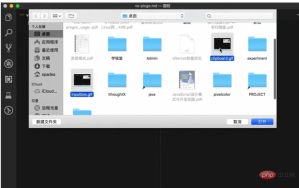
Gifox。もちろん、Kap もあります。生成された gif は大きすぎます。
これは美しく高品質な GIF 生成ツールです。通常、生成される GIF のサイズはわずか数百キロバイトです。私の記事の基本的な GIF はわずか 100k 程度です。

| コマンド | |
|---|---|
| B太字に切り替え | |
| I斜体の切り替え | #Alt |
| 下線の切り替え | Ctrl |
| ]タイトルアップグレード | Ctrl |
| #[タイトルダウングレード | ##Ctrl |
| 数学環境の切り替え | ##AltC |
| タスクのチェック/チェック解除 | CtrlShift |
| プレビューの切り替え##Ctrl | K |
プレビューを横に切り替えるスクリーンショットツールqq/WeChat付属のショートカット機能で十分です。 もちろん、この種の影付きの縦長のスクリーンショットが必要な場合は。
carbon.now.sh/ (X のインストールに必要)
Tinypng 効果が非常に大きいことがわかります。
|
以上がVSCode で Markdown を書くのはとてもクールです!の詳細内容です。詳細については、PHP 中国語 Web サイトの他の関連記事を参照してください。
 Visual Studioは何に使用されていますか?Apr 16, 2025 am 12:04 AM
Visual Studioは何に使用されていますか?Apr 16, 2025 am 12:04 AMVisualStudioは、C#、C、Python、JavaScriptなどのさまざまなプログラミング言語をサポートしています。1)構文の強調表示、コードの完了、エラープロンプトを提供して、コードを作成するのに役立ちます。 2)統合されたデバッガーは、コードを段階的に実行し、ブレークポイントを設定し、変数値を表示できます。 3)GITなどのバージョン制御システムをサポートし、コードの変更を管理し、共同開発します。 4)プロジェクト管理機能は、保守性とスケーラビリティを確保するために、大規模なプロジェクトを整理および構築します。
 vscodeに複数のコメント行を入力する方法Apr 15, 2025 pm 11:57 PM
vscodeに複数のコメント行を入力する方法Apr 15, 2025 pm 11:57 PMvsコードマルチラインコメントのメソッドは次のとおりです。1。ショートカットキー(Ctrl K CまたはCMD K C); 2。コメントシンボル( / /)を手動で追加します。 3。メニュー( "コメントブロック"); 4.拡張機能を使用します。 5。Recursiveコメント( /* /)およびブロックコメント({ /および /})。マルチラインのコメントは、コードの読みやすさと保守性を改善するのに役立ちますが、過剰使用を避ける必要があります。
 VSCodeとPycharmの違いは何ですかApr 15, 2025 pm 11:54 PM
VSCodeとPycharmの違いは何ですかApr 15, 2025 pm 11:54 PMVSコードとPycharmの主な違いは次のとおりです。1。拡張性:VSコードは非常にスケーラブルでリッチなプラグインマーケットがあり、Pycharmはデフォルトでより広い機能を持っています。 2。価格:VSコードは無料でオープンソースであり、Pycharmはプロのバージョンに対して支払われます。 3。ユーザーインターフェイス:VSコードはモダンでフレンドリーで、Pycharmはより複雑です。 4。コードナビゲーション:VSコードは小規模プロジェクトに適しており、Pycharmは大規模なプロジェクトにより適しています。 5。デバッグ:VSコードは基本であり、Pycharmはより強力です。 6。コードリファクタリング:VSコードは基本であり、Pycharmはより豊富です。 7。コード
 VSCODEで書かれている言語Apr 15, 2025 pm 11:51 PM
VSCODEで書かれている言語Apr 15, 2025 pm 11:51 PMVSCODEは、TypeScriptとJavaScriptで記述されています。まず、そのコアコードベースは、JavaScriptを拡張し、タイプチェック機能を追加するオープンソースプログラミング言語であるTypeScriptで記述されています。第二に、VSCODEのいくつかの拡張機能とプラグインはJavaScriptで記述されています。この組み合わせにより、VSCODEは柔軟で拡張可能なコードエディターになります。
 中国語でネットワーキングせずにVSCODEをセットアップする方法Apr 15, 2025 pm 11:48 PM
中国語でネットワーキングせずにVSCODEをセットアップする方法Apr 15, 2025 pm 11:48 PM中国語へのコードをオフラインに設定します:中国語パックのダウンロード、言語パックファイルの解凍、言語パックファイルのコピー、コードの再起動、中国語の設定(インターフェイス言語の変更を選択できます)。
 vscode setting中国のチュートリアルApr 15, 2025 pm 11:45 PM
vscode setting中国のチュートリアルApr 15, 2025 pm 11:45 PMVSコードは、ステップに従うことで完了することができる中国の設定をサポートしています。設定パネルを開き、「ロケール」を検索します。 「locale.language」を「zh-cn」(単純化された中国人)または「zh-tw」(伝統的な中国語)に設定します。設定を保存し、コードを再起動します。設定メニュー、ツールバー、コードプロンプト、およびドキュメントが中国語で表示されます。ファイルタグ形式、エントリの説明、診断プロセス言語など、他の言語設定もカスタマイズできます。
 VSCODEインストールチュートリアルApr 15, 2025 pm 11:42 PM
VSCODEインストールチュートリアルApr 15, 2025 pm 11:42 PMVisual Studioコードをインストールする方法は?インストーラーをダウンロードしてインストーラーをインストールしてビジュアルスタジオコード構成設定を開始
 vscodeで中国モードを切り替える方法Apr 15, 2025 pm 11:39 PM
vscodeで中国モードを切り替える方法Apr 15, 2025 pm 11:39 PMvs中国モードを切り替えるコード:設定インターフェイスを開き(Windows/Linux:Ctrl、MacOS:CMD、)[エディター:言語]設定を検索します。ドロップダウンメニューで[中国語]を選択します。


ホットAIツール

Undresser.AI Undress
リアルなヌード写真を作成する AI 搭載アプリ

AI Clothes Remover
写真から衣服を削除するオンライン AI ツール。

Undress AI Tool
脱衣画像を無料で

Clothoff.io
AI衣類リムーバー

AI Hentai Generator
AIヘンタイを無料で生成します。

人気の記事

ホットツール

DVWA
Damn Vulnerable Web App (DVWA) は、非常に脆弱な PHP/MySQL Web アプリケーションです。その主な目的は、セキュリティ専門家が法的環境でスキルとツールをテストするのに役立ち、Web 開発者が Web アプリケーションを保護するプロセスをより深く理解できるようにし、教師/生徒が教室環境で Web アプリケーションを教え/学習できるようにすることです。安全。 DVWA の目標は、シンプルでわかりやすいインターフェイスを通じて、さまざまな難易度で最も一般的な Web 脆弱性のいくつかを実践することです。このソフトウェアは、

SublimeText3 中国語版
中国語版、とても使いやすい

MantisBT
Mantis は、製品の欠陥追跡を支援するために設計された、導入が簡単な Web ベースの欠陥追跡ツールです。 PHP、MySQL、Web サーバーが必要です。デモおよびホスティング サービスをチェックしてください。

SublimeText3 英語版
推奨: Win バージョン、コードプロンプトをサポート!

mPDF
mPDF は、UTF-8 でエンコードされた HTML から PDF ファイルを生成できる PHP ライブラリです。オリジナルの作者である Ian Back は、Web サイトから「オンザフライ」で PDF ファイルを出力し、さまざまな言語を処理するために mPDF を作成しました。 HTML2FPDF などのオリジナルのスクリプトよりも遅く、Unicode フォントを使用すると生成されるファイルが大きくなりますが、CSS スタイルなどをサポートし、多くの機能強化が施されています。 RTL (アラビア語とヘブライ語) や CJK (中国語、日本語、韓国語) を含むほぼすべての言語をサポートします。ネストされたブロックレベル要素 (P、DIV など) をサポートします。












